Trucos Edge: cómo borrar tus datos al cerrar el navegador
Te contamos cómo empezar cada sesión desde cero en Microsoft Edge con este sencillo truco.

Los navegadores de Internet son claves para encontrar toda la información que necesitas a lo largo y ancho del mundo. Cada web es única, pero ofrecen diferentes productos y servicios que en ocasiones merecen la pena tener en cuenta. Pero puede que cada vez que entres en el navegador quieras hacerlo desde cero, como si nunca hubieras entrado en el navegador. Si, esto es posible y se consigue borrando tus datos al cerrar Microsoft Edge. Te contamos cómo se consigue en pocos pasos.
Así se abre Edge siempre desde cero
Cuando navegas por Internet generas muchos datos tanto para ti como las páginas que visitas. Esos datos se almacenan y en muchas ocasiones ayudan a que tu sesión sea rápida y directa gracias a que las webs cargan mucho más rápido. Sesiones ya iniciadas, imágenes precargadas, formularios que se rellenan automáticamente… son algunas de las mejoras que traen los navegadores, pero puede que necesites que todo esto se elimine cada vez que cierras tu sesión en Edge.
Noticias relacionadas
Y es que el navegador de Microsoft tiene una función específica para no recopilar toda esta información que generes y la borrara una vez salgas del navegador. Lo mejor de todo es que para cumplir con este proceso solo necesitarás hacer unos pequeños ajustes dentro del navegador, sin activar nada más. Te contamos dónde encontrarlos:
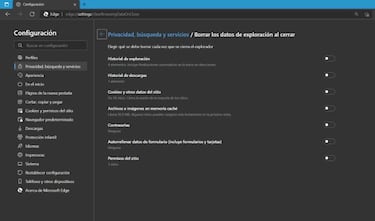
- Abre Edge
- Ve a la parte superior derecha, donde los puntos suspensivos
- Entra en Ajustes
- Ve a la parte de privacidad, búsquedas y servicios
- Si navegas un poco encontrarás la parte de Borrar datos de exploración
- Entra en el apartado de Borrar los datos de exploración al cerrar
- Selecciona todo lo que quieres eliminar al cerrar el navegador
Otras formas de borrar tus datos de navegación
Como puedes ver, se tarda muy poco en elegir cuáles son los datos que Edge borra al cerrarlo. Además, corre de tu cuenta seleccionar los que necesitas y los que no, pero hay otras formas de conseguirlo. La primera es activando el modo invitado de Windows Edge, que se consigue con un pequeño ajuste en la dirección de Edge si entras en sus propiedades. La otra forma es utilizar el modo privado, una función que abrirá una ventana que hace esto mismo mientras que en la versión clásica mantienes tus datos de siempre. Ahora la decisión de usar uno u otro método es toda tuya.

